CAD插入图片后,图片周围通常会出现一条白色边框,不仅影响图面美观,还会被打印出来。那么,CAD导入图片怎么去掉边框?下面,让小编以浩辰CAD软件为例,来给大家分享一下CAD插入图片后去除边框的技巧,赶快一起来了解了解吧!
1、在浩辰CAD中插入图片后,可以看到图片周围会有一圈白色的边框。如下图所示:

2、在菜单栏中点击【修改】—【对象】—【图像】—【边框】。如下图所示:
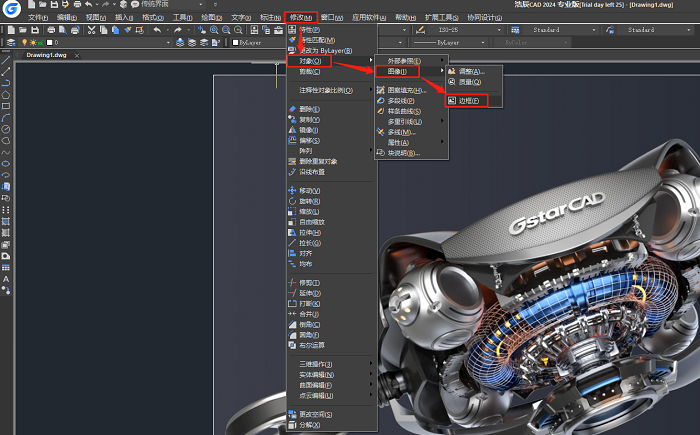
3、根据命令行提示输入IMAGEFRAME的新值为0,按回车键确认。最终效果图如下所示:

拓展资料:
IMAGEFRAME系统变量用于控制图像边框是否显示和打印,初始值:1,范围:0~2。
(1)当值为0时,不显示和打印图像边框。
(2)当值为1时,显示并打印图像边框。
(3)当值为2时,显示但不打印图像边框。
以上就是浩辰CAD插入图片后去除边框的详细操作步骤,你是不是也觉得这个小技巧非常实用?如果你是对设计充满热情的小伙伴,一定要记得关注浩辰CAD官网的教程专区,小编会持续更新更多有关CAD软件的实用教程,为你解锁更多的设计秘籍。

2024-04-30

2024-04-29

2023-12-12

2023-11-23

2023-10-25

2023-03-29

2023-01-03

2022-04-01

2019-11-01
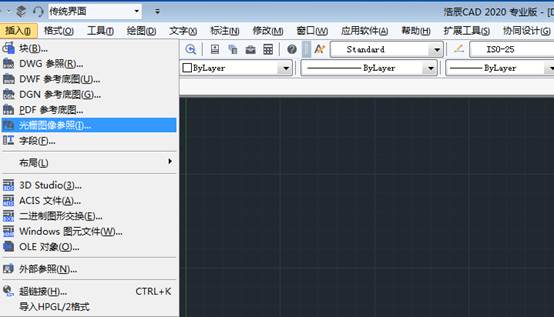
2019-11-01
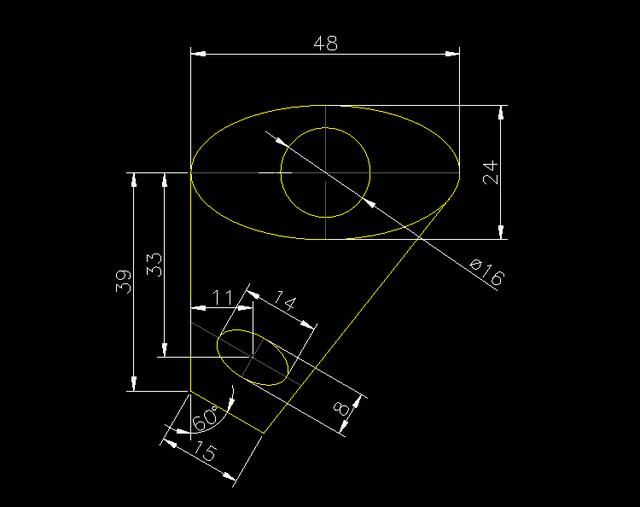
2019-10-10
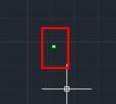
2019-09-17
